win10不显示可用的无线网络 笔记本电脑无线网wifi无法连接
近日有用户反映在使用Win10系统的笔记本电脑时,无法连接可用的无线网络,经过一番调查发现,可能是由于系统设置问题或者驱动程序错误导致的。在这种情况下,用户在尝试连接WiFi时会遇到无法显示可用网络的情况,给日常使用带来了诸多不便。针对这一问题,我们可以通过一些方法来解决,保证无线网络的顺畅连接。
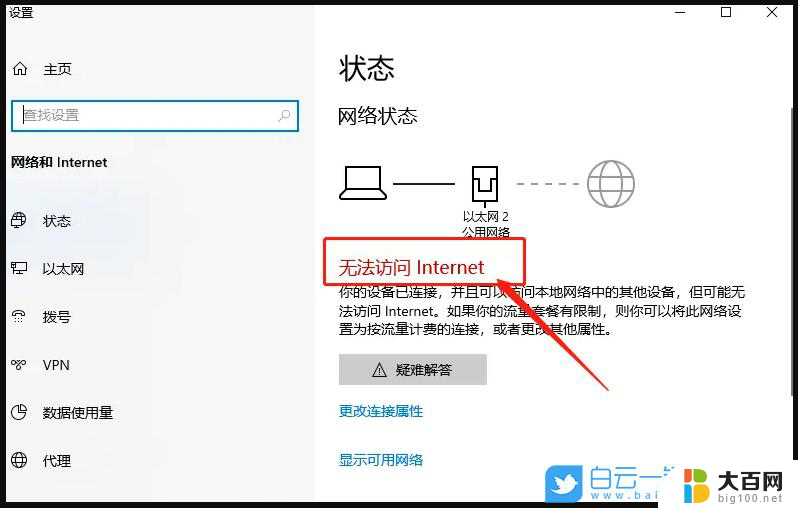
**一、检查WiFi开关与飞行模式**
首先,确认笔记本电脑的WiFi开关是否已打开。部分笔记本设计有物理开关或快捷键来控制WiFi的开启与关闭。同时,检查系统托盘中的网络图标,确保未处于飞行模式。飞行模式下,所有无线连接都会被禁用。
**二、检查WiFi图标是否被隐藏**
有时,WiFi图标可能被系统隐藏。您可以通过以下步骤检查并恢复显示:按下“Win + I”快捷键打开Windows设置,选择“个性化”>“任务栏”,在“通知区域”中点击“选择哪些图标在任务栏上显示”,确保“网络”图标的开关处于打开状态。
**三、更新无线网卡驱动**
过时或损坏的无线网卡驱动可能导致WiFi无法正常工作。您可以通过“设备管理器”检查并更新驱动。找到无线网卡设备,右击选择“更新驱动程序”,选择“自动搜索更新的驱动程序”。如果自动更新失败,可以考虑使用“驱动人生”等第三方软件来检测和更新驱动。
**四、检查路由器设置**
无线网络不显示的问题也可能与路由器设置有关。确保路由器已开启并正常工作,检查SSID广播是否已开启。以及无线频道是否与其他设备冲突。使用其他设备测试是否能连接同一WiFi,以判断问题是否出在路由器上。
**五、重置网络设置**
通过以上步骤,您应该能够解决笔记本电脑不显示无线网络的问题。如果问题依然存在,建议联系专业技术支持或考虑重装系统。
以上就是win10不显示可用的无线网络的全部内容,有遇到这种情况的用户可以按照小编的方法来进行解决,希望能够帮助到大家。
win10不显示可用的无线网络 笔记本电脑无线网wifi无法连接相关教程
- windows10为啥找不到可用wifi 笔记本电脑无线网wifi连接不上
- win10没有wifi标志 笔记本电脑无线网wifi显示不出来
- win10怎么连不上无线网 win10无法连接无线网络怎么办
- windows10无线网络连接不上 win10无法搜索到无线网络怎么办
- 电脑连不上wifi怎样处理win10 笔记本连接不上家里的无线网络怎么办
- win10无线网络在哪里 Win10无线wifi如何连接
- windows10笔记本电脑搜不到wifi 笔记本无线网络连接不上怎么解决
- win10电脑怎么连接wifi找不到无线网络 win10电脑找不到wifi网络怎么办
- 笔记本电脑没有无线网络图标 win10 无线网络图标不见了怎么办
- win10网线怎么连接电脑 win10笔记本插网线连接不上
- win10c盘分盘教程 windows10如何分区硬盘
- 怎么隐藏win10下面的任务栏 Win10任务栏如何隐藏
- win10系统文件搜索功能用不了 win10文件搜索功能无法打开怎么办
- win10dnf掉帧严重完美解决 win10玩地下城掉帧怎么解决
- windows10ie浏览器卸载 ie浏览器卸载教程
- windows10defender开启 win10怎么设置开机自动进入安全模式
win10系统教程推荐
- 1 windows10ie浏览器卸载 ie浏览器卸载教程
- 2 电脑设置 提升网速 win10 如何调整笔记本电脑的网络设置以提高网速
- 3 电脑屏幕调暗win10 电脑屏幕调亮调暗设置
- 4 window10怎么一键关机 笔记本怎么使用快捷键关机
- 5 win10笔记本怎么进去安全模式 win10开机进入安全模式步骤
- 6 win10系统怎么调竖屏 电脑屏幕怎么翻转
- 7 win10完全关闭安全中心卸载 win10安全中心卸载教程详解
- 8 win10电脑怎么查看磁盘容量 win10查看硬盘容量的快捷方法
- 9 怎么打开win10的更新 win10自动更新开启教程
- 10 win10怎么关闭桌面保护 电脑屏幕保护关闭指南